Comment réparer l'erreur de fichier non retourné ne peut pas être ouvert?
Les joueurs non retournés rencontrent "Impossible d'ouvrir le fichier. Vos paramètres de sécurité Internet ont empêché l'ouverture d'un ou plusieurs fichiers." Nous allons essayer de résoudre l'erreur dans cet article.

Les joueurs non retournés nepeuventpasaccéderau jeu en rencontrant l'erreur "Impossible d'ouvrir le fichier. Vosparamètres de sécurité Internet ont empêché l'ouverture d'un ouplusieurs fichiers."aprèsavoir lancé le jeu. Si vous rencontrez un telproblème, vouspouvez trouver une solution en suivant les suggestions ci-dessous.
Qu'est-ce que l'erreur "Le fichier non retourné nepeutpas être ouvert ?"
Cette erreur seproduit car la sécurité de Windowsbloque certains fichiers du jeu,limitant votreaccèsau jeu. Bien sûr, une telle erreurpeut être rencontrée non seulement à cause de ceproblème, maisaussiparce que le logiciel BattlEye hébergé dans le jeu ne fonctionnepas correctement.
Comment corriger l'erreur d'ouverture d'un fichier non retourné ?
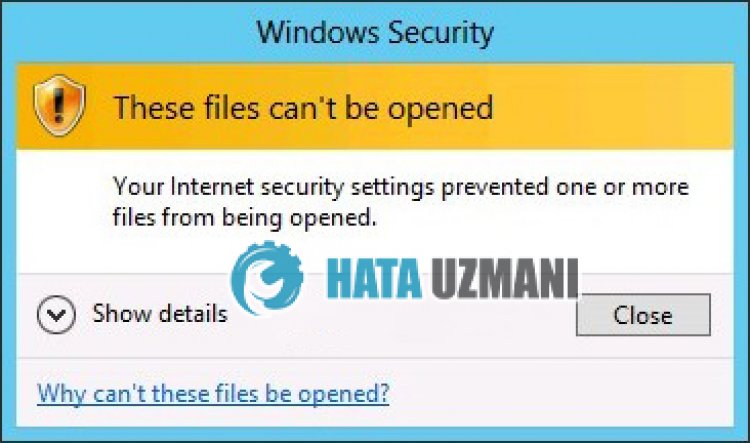
Nousallons essayer de résoudre leproblème en vous donnant quelques suggestionspour corriger cette erreur.
1-) Vérifier l'intégrité du fichier
Nous vérifierons l'intégrité des fichiers du jeu,analyserons et téléchargerons tous les fichiers manquants ou incorrects. Pour cela ;
- Ouvrez leprogramme Steam.
- Ouvrez le menu de labibliothèque.
- Cliquezavec lebouton droit sur le jeu Unturned sur la gauche et ouvrez l'onglet Propriétés.
- Ouvrez le menu Fichiers locaux sur le côté gauche de l'écran qui s'ouvre.
- Cliquez sur lebouton Vérifier l'intégrité des fichiers du jeu dans le menu Fichiers locaux rencontrés.
Après ceprocessus, le téléchargement sera effectué enanalysant les fichiers de jeu endommagés. Une fois leprocessus terminé, essayez à nouveau d'ouvrir le jeu.
2-) Désactiver leprogrammeantivirus
Désactivez toutprogrammeantivirus que vous utilisez ou supprimez-le complètement de votre ordinateur. Si vous utilisez Windows Defender, désactivez-le. Pour cela ;
- Saisissez "protection contre les virus et les menaces" dans l'écran de démarrage de la recherche et ouvrez-le.
- Cliquez ensuite sur "Gérer lesparamètres".
- Désactivez laprotection en temps réel sur "Désactivée".
Après cela, désactivons lesautresprotections contre les ransomwares.
- Ouvrez l'écran de démarrage de la recherche.
- Ouvrez l'écran de recherche en saisissant Paramètres de sécurité Windows.
- Cliquez sur l'option Protection contre les virus et les menaces sur l'écran qui s'ouvre.
- Cliquez sur l'option Protection contre les ransomwares dans le menu.
- Désactivez l'accès contrôléaux dossiers sur l'écran qui s'ouvre.
Aprèsavoir effectué cette opération, nous devronsajouter les fichiers de jeu Unturned comme exception.
- Saisissez "protection contre les virus et les menaces" dans l'écran de démarrage de la recherche et ouvrez-le.
- Paramètres deprotection contre les virus et menaces, sélectionnez Gérer lesparamètres,puis sous Exclusions Exclure sélectionnerajouter ou supprimer.
- Sélectionnez Ajouter une exclusion,puis sélectionnez le dossier de jeu Unturned enregistré sur votre disque.
Après ceprocessus, fermez complètement le jeu Unturned à l'aide d'un gestionnaire de tâches et essayez de relancer le jeu Unturned. Si leproblèmepersiste,passons à notre suggestion suivante.
3-) Désactiver laprévention de l'exécution des données (DEP)
Pourprotéger les données en mémoire contre les logiciels malveillants, nouspouvons désactiver laprotectionpar exception à l'aide duplug-in DEP.
- Sur l'écran de démarrage de la recherche, saisissez "Ajuster l'apparence et lesperformances de Windows" et ouvrez-le.
- Activez "Prévention de l'exécution des données" dans le menu.
- Sélectionnez "Activer DEPpour tous lesprogrammes et services Windows à l'exception de ceux que j'ai sélectionnés" sur l'écran qui s'ouvre.
- Cliquez sur lebouton "Ajouter" ci-dessouspour sélectionner le jeu Unturned et cliquez sur lebouton "Appliquer".
4-) Vérifier le service BattlEye
Vérifiez si le service BattlEye installé sur votre ordinateuravec le jeu estactivé.
- Sur l'écran de démarrage de la recherche, saisissez "Services" et ouvrez-le.
- Double-cliquez sur le service "BEService" sur l'écran des services ouverts.
- Définissez l'option "Type de démarrage" sur "Automatique" sur l'écran qui s'ouvre.
- Si l'état du service est "Arrêté", cliquez sur lebouton "Démarrer" ci-dessous etappuyez sur lebouton "Appliquer".
Une fois l'opération réussie, lancez le jeu Unturnedpour voir si leproblèmepersiste.
5-) Modifier le registre
- Tapez "regedit" dans l'écran de démarrage de la recherche et ouvrez-le.
- Dans la recherche de registre qui s'ouvre, collez le chemin "Computer\HKEY_LOCAL_MACHINE\SYSTEM\CurrentControlSet\Control\Session Manager\Memory Management\PrefetchParameters" etappuyez sur Entrée ou suivez le chemin.</li >
- Double-cliquez sur le registre "EnablePrefetcher" sur l'écran qui s'ouvre, changez les données de valeur en "0" etappuyez sur "OK"bouton.</li >
Aprèsavoir effectué cette opération, lancez le jeu et vérifiez si leproblèmepersiste.
6-) Réinstaller le service BattlEye
Nouspouvons résoudre leproblème en supprimant complètement le service BattlEye de notre ordinateur et en le réinstallant sur notre ordinateur.
- Accéder à l'emplacement du fichier non retourné.
- Accédezau dossier "BattlEye" dans le dossier.
- Exécutez leprocessus de suppression en exécutant le fichier "Uninstall_BattlEye.bat" dans le dossier.
Après ceprocessus, revenez à la suggestion "Vérifier l'intégrité du fichier", réparez le jeu et installez le service BattlEye. Une fois leprocessus réussi, vouspouvez lancer le jeu et vérifier si leproblèmepersiste.
7-) Cochez l'option Autoriser les fichiers dangereux
- Tapez "Exécuter" dans l'écran de démarrage de la recherche et ouvrez-le.
- Tapez "inetcpl.cpl" sur l'écran qui s'ouvre etappuyez sur Entrée.
- Cliquez sur l'onglet "Sécurité" dans le menu despropriétés Internet et cliquez sur l'option "Niveaupersonnalisé".
- Recherchez l'option "Nepas lancer lesapplications et les fichiers dangereux" dans la fenêtre qui s'ouvre et modifiez sonparamètre sur "Demander".
Après ceprocessus, vouspouvez redémarrer votre ordinateur et vérifier si leproblèmepersiste.




![Come risolvere l'errore [400] del server YouTube?](https://www.hatauzmani.com/uploads/images/202403/image_380x226_65f1745c66570.jpg)










